Не знаю, как вы думаете, но нам кажется, что самое время рассмотреть Asus Eee PC - то, ради чего многие люди выкладывают по $400. А вдруг они просто впали в заблуждение и покупают дорогой тетрис? Нееет, тут надо подойти критически, взвесить все за и против и принять решение…по крайней мере для себя. Итак, больше дела, меньше слов. Мы начинаем.
Начнем с внешности. Это первое, что бросается в глаза при приобретении такого странного ноутбука.
Упаковочная коробка выглядит очень маленькой, но при этом она довольно симпатична. Она содержит в себе две инструкции, одну всеобъемлющую и одну сокращенную, гарантийную карту, внешний AC-блок питания, DVD-диск с поддержкой и сам Eee.

Первое, что вам придется сделать – это вставить в Eee аккумуляторные батареи. Механизм здесь очень простой, он чем-то похож на надевание перчатки: просто берете и вставляете. Когда батареи установятся в правильном положении, они перестанут перемещаться.

Мы тестировали версию 4G Surf, поставляемую с 4400mAh 7.4V Li-Ion-аккумуляторами, дающими около трех часов свободной работы. Однако если вы будете использовать Wi-Fi приложения, то это время несколько снизится. С другой стороны, при работе браузера, чата и электронной почты ваш Asus Eee PC легко преодолеет рубеж в три часа. Совсем не плохо, тем более что не-Surf версии компьютера 4G и 8G поставляются с несколько более мощными батареями с емкостью 5200mAh и Веб-камерой. Однако даже более маленькие аккумуляторы обладают одним большим недостатком – своим весом, который в значительной степени и определяет массу компьютера.
Надо сказать, что блок питания имеет шнур с длиной в 3 метра, а разъем питания находится на задней стенке компьютера, поэтому вы легко сможете подключиться к сети.
После зарядки батарей, можно включить компьютер. Для этого надо нажать на серебристую кнопочку, досчитать до двадцати и все, вы готовы к работе.

Быстро, не правда ли? А завершение работы еще быстрее, оно занимает около 10 секунд, при условии, что вы закрыли все свои приложения.
Итак, вот она – операционная система Xandros Linux со всей своей известностью, или хотя бы ее частью. Мы вернемся к ней позже, пока же давайте поподробнее рассмотрим “железную начинку”.
Жидкокристаллический 7” экран несколько слабоват. В закрытом состоянии он выглядит неплохо, но в открытом он разочаровывает. Особенно выделяются его светодиодная подсветка и разрешение 800х480, тогда как большинство современных веб-сайтов разрабатывается под стандарт 1024x768. Поэтому восемьсот горизонтальных пикселей когда-нибудь да сделают свое “плохое” дело. Кроме того, шрифты в некоторых приложениях выглядят большими. Впрочем, вы можете попробовать изменить их размер.

Большая черная оправа скрывает две колонки. Они вполне адекватны, но не отличны. На левой стороне ноутбука вы найдете разъем Ethernet, один порт USB, микрофонный вход и линейный выход.

В свою очередь на правой стороне находится слот карт SD/MMC, два порта USB, VGA-выход и, наконец, слот Kensington.
Толщина компьютера изменяется от 21 до 35мм., причем батареи находятся в наиболее толстой его части. Это позволяет наиболее удобно расположить Eee и увеличить поверхность охлаждения.
Внизу корпуса Asus Eee PC расположены вентиляционные отверстия, которые предназначены для охлаждения компьютера. Поэтому вы закроете большинство из них, если поставите этот ноутбук себе на колени. Впрочем, ничего серьезного не случится, компьютер немного нагреется, а вы вспотеете.

Возможно, вы ее уже знаете, но мы все-таки повторим всю спецификацию компьютера: процессор 900 MHz Intel Celeron-M ULV 353 с частотой 630MHz (70MHz x 9), чипсет Intel 910GML и Intel GMA 900 IGP, 512МБ DDR2-памяти и 4ГБ SSD. Наряду с 100Мб Ethernet ноутбук имеет Atheros 802.11b/802.11g.
Вы удивитесь, но такой конфигурации вполне достаточно для Xandros Linux.








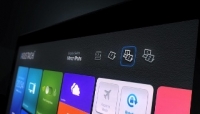
Комментарии (0)